EXCEL是日常办公中应用非常多的办公软件之一,其强大的数据统计、分析功能为我们的工作带来不少方便,该怎么给表格添加条件格式和数据有效性呢?详细请看下文介绍。
数据有效性用来验证输入到单元格的数据是否有效,限制输入数据的类型和范围,比如:只允许在单元格中输入数字,设置下拉列表框等。
条件格式可以根据用户设定的条件自动对单元格或单元格区域进行格式设置,如改变字体颜色、填充背景色、添加边框等。这样,用户可以更直观地识别数据,发现规律,提高工作效率。
1. 条件格式:如果每一行数据都有最大值和最小值,我们要将不在最大最小值范围内的数据标红,可以用条件格式进行设置。
选中全部要判断范围的数据——“格式”菜单——条件格式——新建规则——选择第二条“只为包含以下内容的单元格设置格式”——选择“未介于”——点击“单元格区域”按钮,分别选中每行对应的最小值和最大值,删掉行号前的绝对值符号$,设置要显示的格式——确定。
如果不去掉行号前的$,就会变成判断所有值是否未介于$B$2和$C$2之间,不能批量设置,只能一行一行的设置。
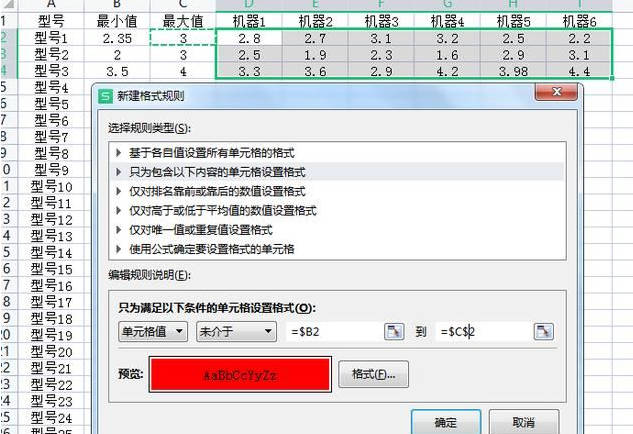
2. 拒绝重复项录入:我们在排监考的时候,有很多考场和科目,但是监考老师不能同时监考两个考场,这个时候我们就可以设置拒绝重复项录入。
选择区域——“数据”菜单——重复项按钮——拒绝录入重复项,当你输入相同的名字时,就会提醒你。
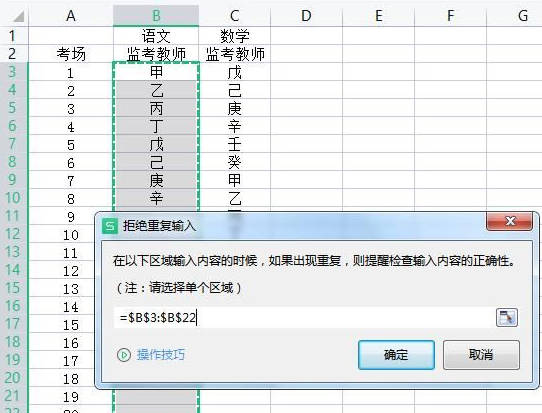
3. 数据有效性:我们在输入个人信息的时候,会输入性别,为了避免出错,我们可以先对性别这一列进行数据有效性设置。
先在空白单元格输入男,女——选定区域——“数据”菜单——有效性按钮——在设置里面选择允许序列——在来源里面选择单元格区域为先前输入的“男,女”——取消勾选提供下拉箭头——在出错警告里面输入“非法输入”。
如果勾选提供下拉箭头,在性别这一列的单元格里面就会出现下拉选择为“男,女”。




